注: 最新のヘルプ コンテンツをできるだけ早く、お客様がお使いの言語で提供したいと考えております。 このページは、自動翻訳によって翻訳されているため、文章校正のエラーや不正確な情報が含まれている可能性があります。私たちの目的は、このコンテンツがお客様の役に立つようにすることです。お客様にとって役立つ情報であったかどうかを、このページの下部でお知らせください。 簡単に参照できるように、こちらに 英語の記事 があります。
この記事では、紙ベースのフォームの代わりにデータを収集する電子フォームを使用する利点について説明します。Microsoft Office InfoPath フォーム テンプレートに紙ベースのフォームに変換するためのベスト プラクティスも含まれています。
注: 場合は、紙ベースのフォームが Microsoft Office Word、Microsoft Office Excel で作成されており、簡単に文書またはブックを InfoPath フォーム テンプレートに変換する InfoPath インポート ウィザードを使用することができます。フォームが別のプログラムで作成された場合、またはフォームの元のソース ファイルにアクセスできない場合は、InfoPath ではゼロから用紙を再作成する必要があります。
この記事の内容
電子フォームを使用する利点
紙ベースのフォームの代わりに、電子フォームを使用するさまざまな利点があります。これらの主な利点は次のとおりです。
正確に、一貫性のあるデータ 書類、不適切な場所に書き込み情報をよくするユーザーまたはフォームに入力するための手順が解釈されます。エラーは、従業員フォーム データをデータベースまたは他のプログラムを手動で再入力するときにも発生することができます。検索して、この種類のデータ入力エラーを解決することができますコストと時間がかかります。InfoPath には、さまざまなデータ入力エラーを回避するユーザーのために自動方法が用意されています。たとえば、自動的に数値を計算するのに数式を使用することができます。条件付き書式を使用して、データに、ユーザーの注目するか、ユーザーは、フォームを送信する前にスペルをチェックできるように、スペル チェック機能を有効にします。ユーザー用のフィールドに、データベースやその他のデータの記憶域のシステムから既存のデータを使用して自動的に入力することもできます。たとえば、販売社員 ID] ボックスに、識別番号を入力した後の従業員情報フィールドに自動的に入力するフォームをデザインできます。
簡単な更新プログラム 既存のフォーム テンプレートを更新する必要がある場合は、変更して、再発行し、ユーザーに配布できます。更新プログラムが自動的に次回、ユーザーがフォーム テンプレートに基づくフォームを開いたときに行われます。ユーザーはオフラインで作業して、更新されたフォーム テンプレートを発行すると、更新プログラムが次回ネットワークに接続する発生します。ユーザー通常されませんに注意してください更新が行われているが、ユーザーに通知するフォーム テンプレートをデザインすることができます。
ワークフローのオプション InfoPath のワークフロー機能を活用してでは、1 人のユーザーからデータをルーティング間の一般的なビジネス プロセスの全体的な効率が向上することができます。ワークフローには、管理し、これらの処理に関連する人のタスクを追跡してプロジェクトの承認やドキュメントの校閲などのビジネス プロセスを調整するために必要な時間とコストを削減できます。たとえば、紙ベース経費報告書プロセス印刷経費レポート フォームの従業員が設定されますが、フォームに回覧用紙を添付され、上司にメッセージを送信します。レポートを承認するには、マネージャーする回覧には、[自分の名前の横にあるボックスし、レポートを社内のメールから会計部門に送信されます。経理管理者の承認、レポート、払い戻しのチェックが発行されます。週間は、初期レポートの提出し、従業員の払い戻しチェックを受信したときに、時間との間に渡すこともできます。Microsoft Office SharePoint Server 2007と共にで InfoPath を使用する場合は、この種類のワークフローで、大量の時間と経費を保存することができますを自動化することができます。
その他のシステムとの統合 その他の製品とテクノロジの InfoPath のフォーム データを統合できます。たとえば、Microsoft SQL Server データベースでフォーム データを保存したり、InfoPath で直接サポートされていないデータベースにデータを送信できるように、Web サービスにフォーム テンプレートのデザインを基に決定できます。InfoPath では、Microsoft Office Outlook、Microsoft Office Excel では、Microsoft Office Access など、Microsoft Office system の他の多くのプログラムとサーバーの動作します。特に、デザインし Outlook の電子メール メッセージでの InfoPath フォームに入力する、Excel ブックに InfoPath のデータをエクスポート、Access データベースに InfoPath のデータを送信したり、SharePoint リストからデータを照会できます。さらに、開発者は、会社で使用されているカスタム ビジネス アプリケーションに InfoPath のコントロールを埋め込むことができます。
追加のセキュリティ 紙のフォームでは、安全でないできません。または入手できます誤って失われ、機密情報の開示が発生する可能性が導入されています。InfoPath のセキュリティ モデルのセキュリティ ゾーンと Windows Internet Explorer でのレベルの設定に関連しています。これらのセキュリティ機能へのアクセスまたは信頼されていないソース データを送信するなど、安全でない操作からユーザーのフォームとコンピューターを保護するために設計されています。InfoPath は、フォーム テンプレートのデザインを保護し、デジタル署名を使用して、特定のフォーム操作結合や送信などを管理するユーザーのコンピューターにインストールされているフォームの信頼を含め、追加のセキュリティ対策を提供します。
紙のフォームに変換するためのベスト プラクティス
次の一覧では、紙のフォームを InfoPath フォーム テンプレートに変換する際に注意するいくつかの考慮事項について説明します。
-
フォームのセクションを整理するために使用するレイアウト テーブル 紙のフォームと同様には、入力したユーザーがフォーム論理的に移動できるように電子フォームを整理する必要があります。InfoPath では、コントロール、およびロゴやその他のグラフィックス、別の 1 つのセクションを整理するためにレイアウト テーブルを使用することができます。さらに、レイアウト テーブルを使用するテキスト ボックス、チェック ボックス、およびその他の要素を本格的で洗練されたフォーム テンプレートのように簡単に配置することの利点します。次の例では、フォーム テンプレートのセクション内のテキスト ボックスを整理するためにレイアウト テーブルを使用します。
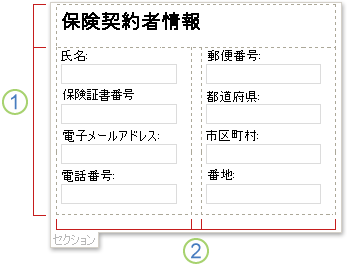
1 このレイアウト用の表では、次の 2 つの行があります。
2 番目の行には、次の 3 つの列 2 があります。中央の列は、間隔にのみ使用されます。
-
オプションの情報のソリューションを検討します。 多くの場合、紙のフォームには、特定のカテゴリのユーザーに対して予約されているセクションが含まれています。たとえば、病院で患者情報フォームは看護またはその他の専門家患者ではなく、記入するのには、"の管理を使用してのみ」セクションを含めることができます。InfoPath では、いくつかのオプションの情報の種類に対応するための方法があります。最良の方法の 1 つは省略可能セクションで、他のコントロールが含まれているユーザーを選択して、追加しない限り、フォームに表示されないコントロールを使用します。たとえば、業務報告書フォーム テンプレートでは、[オプションの [ノート] セクションを含めることができます。補足のメモを追加するユーザーは、挿入し、このオプションのセクションを入力します。セクションを非表示のままに誰ことができます。
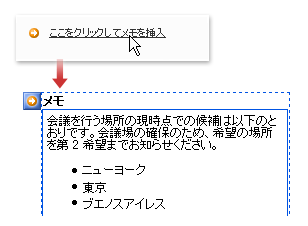
フォームで、特定の条件が満たされた場合を除き、特定のフィールドを非表示にする条件付き書式を使用することもできます: たとえば、アプリケーション フォーム テンプレートで非表示にできます特定のフィールド セット18 またはそれ以前のチェック ボックスをオンになるまでします。
-
使用する繰り返しテーブルを通常の表ではなく スペースを節約し、表示されるフォームに入力するとき、ユーザーの柔軟性を提供するのには、繰り返しテーブルを使用できます。繰り返しテーブルを使用しているときにフォーム テンプレートにはユーザーが最初に開いたときに、多数の空白行を表示する必要があります。代わりに、ユーザーは、通常は 1 つの行を表示し、のみし、必要な場合の詳細を追加します。
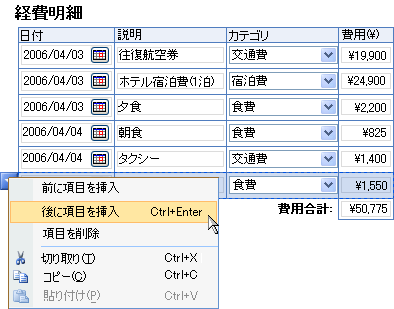
-
データを確認する必要があります。 紙フォームに変換する前に何最終的な電子フォームにユーザーが入力されているデータに問題が発生する必要があるかを決定する必要があります。事前データ ニーズを考えてで、用紙を変換する前に確認できますフォーム テンプレートを作成するのには必要なインフラストラクチャを持っているかどうか。たとえば、ユーザーが簡単に切り替え、フォームのデータを送信する必要があるし、データを再利用する必要はありません]、[場合は電子メール メッセージとしてフォーム テンプレートを発行します。受信トレイで、 InfoPath Forms のフォルダーでのユーザー フォームを保存できます。他のユーザーにアクセスして、フォーム データを共有する場合は、[可能性がある Microsoft Windows SharePoint Services を実行しているサーバー上のライブラリにフォーム テンプレートのコレクションを保存します。ユーザーが他のビジネス アプリケーションまたはシステムでは、経費報告や会計アプリケーションなどのフォームのデータにアクセスする必要がある場合、[可能性がある企業のデータベースにデータを保存します。多くの場合、これは、フォーム テンプレートをフォーム テンプレートと、データベースやビジネス システムを仲介として機能する Web サービスに接続して行います。
-
必要なビューの数を決定します。 InfoPath では、同じフォーム テンプレートのさまざまなビューを作成することができます。ビューは、フォーム テンプレートにデータを表示する別の方法です。たとえば、許可申請フォーム テンプレートをデザインする場合、受信エージェントは、別のビューを入力し、3 つのビューを承認または拒否アプリケーション ユーザー調査に電気請負業者の 1 つのビューを使用することができます。ビューを使用するの設計し、同じビジネス プロセスの複数のフォームを管理する必要はありません。
-
必要なコントロールの種類を確認します。 Word で、実際にフォームをデザインするのにはありません] などのプログラムで紙のフォームを作成する場合は、テキスト ボックス、チェック ボックス、ボタン、およびなど、いくつか他のコントロールおそらく使用されます。InfoPath は、フォーム テンプレートに追加できるさまざまなコントロールが 30 を超えるを提供します。テキスト ボックスとリスト ボックスなどの標準コントロールに加えて InfoPath には、いくつかの繰り返しテーブル、選択肢グループ、省略可能セクションなどの新しいコントロールが含まれています。これらの種類のコントロールを使用して、ユーザーに対応する柔軟なフォーム テンプレートをデザインできます。たとえば、経費報告書フォーム テンプレートでは、[繰り返しテーブルに使えるユーザーだけを入力できるようにする必要があるは、アイテムを経費します。
-
コントロールの一般的なセットのテンプレート パーツの使用を検討します。 大量の変換するのには、紙のフォームを使っている場合は、共通のセクションと InfoPath テンプレート パーツになっているフィールドのセットの検索できます。テンプレート パーツは、複数のフォーム テンプレートで再利用するために保存できるフォーム テンプレートの一部です。一般的なテンプレートのパーツは、コントロールおよびデータ ソースで構成され、データ接続、データの入力規則、およびルールなどの機能も含めることができます。作成して、テンプレート パーツを使用するには、組織内のフォーム テンプレートがトーン、構造、および動作の一貫性のあることを確認できます。たとえば、人事部門では、すべてのフォーム テンプレートで 1 つの連絡先情報のテンプレート パーツを使用することができます。
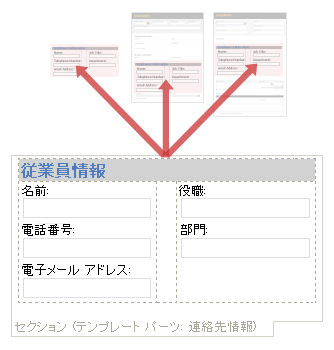
-
デジタル署名を有効にします。 InfoPath では、ユーザーがフォームまたはフォーム全体の特定の部分に署名できるように、フォーム テンプレートを構成できます。フォームを署名することにより、表示されるフォームに入力したユーザーとユーザーを認証し、また、支援では、フォームの内容が変更されていないことを確認します。
-
フォームに入力するユーザーをサポートする機能の使用 InfoPath では、効率的にフォームに入力しやすくために、コントロールに既定値を割り当てることができます。たとえば、経費報告書、日付選択コントロールの既定値として、今日の日付を割り当てることができます。経費、経費の項目を入力すると自動的に計算を行うことは、小計と合計フィールドに数式を割り当てることができます。スペル チェックのユーザーが、他の Microsoft Office ドキュメントと同様に、スペル チェックの問題を入力するテキストを確認できるようにすることもできます。フォームに固有のコマンドを提供するヘルプ コンテンツをする場合は、フォームの横に表示されるカスタム作業ウィンドウを作成することができます。










